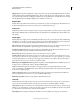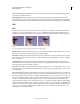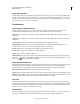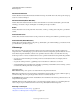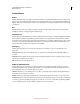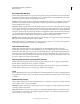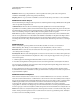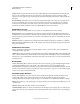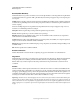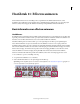Operation Manual
207
ADOBE PREMIERE ELEMENTS 10 GEBRUIKEN
Effecten toepassen
Laatst bijgewerkt 4/10/2011
Tijd waarden beperken
Met het effect Tijd waarden beperken kunt u de beeldfrequentie van een clip op de gewenste waarde instellen. U kunt
een clip met een beeldfrequentie van 30 fps (frames per seconde) bijvoorbeeld vertragen naar 24 fps om deze als een
film af te spelen of verder vertragen naar 18 fps om het schokkerige effect van oude familiefilmpjes na te bootsen, of
nog verder vertragen voor een stroboscopisch effect.
Transformeren
Cameraweergave (Alleen Windows)
Met het effect Cameraweergave vervormt u een clip door een camera te simuleren die het onderwerp vanuit
verschillende hoeken bekijkt. U kunt de locatie van de camera instellen en zo het beeld vervormen.
Breedte Hiermee verplaatst u de camera in verticale richting. Met dit effect lijkt het alsof de clip verticaal wordt
omgedraaid.
Lengte Hiermee verplaatst u de camera in horizontale richting. Met dit effect lijkt het alsof de clip horizontaal wordt
omgedraaid.
Verticaal schuiven Hiermee verschuift u de camera en lijkt het alsof de clip wordt geroteerd.
Brandpuntsafstand Hiermee wijzigt u de brandpuntsafstand van de cameralens. Met een kleinere lengte is de
weergave breder en met een grotere lengte zijn de beelden smaller, maar dichterbij.
Afstand Hiermee stelt u de afstand in tussen de camera en het midden van de clip.
Zoomen Hiermee vergroot of verkleint u de weergave van de clip.
Vulkleur Hiermee stelt u de achtergrondkleur in.
Vulling alfakanaal Als deze optie is geselecteerd, wordt de achtergrond transparant (nuttig wanneer de clip met het
effect boven een andere clip wordt geplaatst). U activeert deze optie vanuit het deelvenster Eigenschappen door op de
knop Setup rechts van de effectnaam te klikken.
Wegsnijden (Alleen Windows)
Met het effect Wegsnijden snijdt u rijen pixels weg van de randen van een clip en vervangt u de weggesneden gebieden
door een opgegeven achtergrondkleur. Als u de afmetingen van de bijgesneden clip automatisch wilt laten
terugbrengen naar de oorspronkelijke waarden, gebruikt u het effect Uitsnijden in plaats van Wegsnijden
Links, Rechts, Boven, Onder Hiermee snijdt u elke rand van de clip apart uit.
Vulkleur Hiermee bepaalt u de kleur die in de plaats komt van de weggesneden gebieden. De standaardkleur is zwart.
Eenheden Hiermee stelt u de eenheden in die door de schuifregelaars worden bepaald (in pixels of het percentage van
de frames). Klik op de knop Setup rechts van de effectnaam om eenheden in te stellen.
Uitsnijden
Met het effect Uitsnijden snijdt u rijen pixels weg van de randen van een clip en laat u, als u de optie Zoomen hebt
geselecteerd, het formaat van de bijgesneden clips automatisch herstellen tot de oorspronkelijke afmetingen. Gebruik
de besturingselementen van de schuifregelaar om de randen van de clips één voor één uit te snijden. U kunt de randen
uitsnijden op basis van pixels of een percentage van de clip.
Randdoezelaar
Met het effect Randdoezelaar voegt u een donker gemaakte schuine rand met zachte focus toe aan de randen van een
clip. Sleep de schuifregelaar Mate naar links of rechts als u de breedte van de doezelaar wilt aanpassen.